
(Pic from: I Loathe Multi Level Marketing)2016.5.23 公告:目前已有新版本,請改用「Blogger 樹狀標籤 V2.0﹍安裝懶人包」、「Blogger 樹狀標籤 V2.1﹍切換標題模式」
時隔半年,閱讀過一些「Javascript 的書」之後,回頭看當初樹狀標籤的程式碼算是很不成熟,加上「舊版本第一篇」留言 #24 iampisece 詢問相關問題,決定來修改「5多層樹狀標籤」的程式碼。沒意外的話這一篇應該是最終版本了,因為所有的功能可整合在一起安裝,過去所有發現的大小問題在這新版本也都能解決。
若是第一次安裝樹狀標籤可直接跳「二、功能介紹、準備動作」;若曾安裝過舊版樹狀標籤,可從「一、更新摘要」看起。
一、更新摘要
1. 舊版本只能按「開合圖案」來收合各分類標籤;新版本按下「分類名稱」也能收合,面積較大操作介面比較友善。
2. 舊版本必須手動將「次分類」名稱前空一格來達成排序的效果;新版本這個動作交給程式代勞,不必再手動更改次分類名稱。
3. 舊版本若是設定了尚未使用的大分類名稱,會造成版面錯亂的問題,這也是詢問率最高的問題;新版本改善了這個問題,預先設定多少大分類名稱都沒關係。
4. 舊版本某些「開合字元」按下後會顯示錯誤的字元;新版本解決了這個問題。
5. 舊版本若要使用「圖片」當作開合字元,必須另外修改程式碼;新版本可直接設定圖片網址。
6. 舊版本「全部開合」功能必須另外改程式碼;新版本此功能已經整合在一起。
7. 舊版本難以設定 CSS;新版本大部分的 CSS 都可自訂。
二、功能介紹、準備動作
若第一次安裝樹狀標籤的話──
1. 請先閱讀舊版本「第一篇」→「一、基本功能」,瞭解這個樹狀標籤能做的事有哪些。
2. 請先閱讀舊版本「第一篇」→「二、準備動作」→ 第 1 點、以及第 1 點最後面「2012.12.15 增補」的部分,必須先將部落格所有文章的標籤改為「AAA-BBB」的標籤格式,就像下圖這篇文章的標籤範例:

上圖使用了四層標籤,算是「AAA-BBB-CCC-DDD」的格式;只要文章標籤沒有改成樹狀標籤的格式,這個小工具是無法顯示任何標籤的。如果網站有大量文章需要批次修改標籤,建議參考這篇文章,以避免 Blogger 操作上的一個大 Bug:
如果覺得樹狀標籤格式太長,版面不太好看,建議安裝以下這個工具:
使用前的樹狀標籤版面大致是這樣:

使用後的樹狀標籤,改以真實標籤名稱顯示,讓版面精簡:

三、安裝程式碼
如果安裝過舊版本的程式碼,建議將原本的標籤小工具整個移除,再重新安裝一個標籤小工具,然後接續下面的步驟;如果第一次安裝樹狀標籤的話,請按以下步驟:
由於 Blogger 範本編輯器前陣子改版,以下的文字敘述若操作有問題,可一併參考這篇「blogger標籤多層次樹狀清單設定」的圖文補充
1. 若尚未安裝「標籤」小工具,請先到後台安裝這個小工具。
2. 後台 → 打開範本文件 → 修改 HTML,如果部落格只有安裝一個「標籤」,那麼通常搜尋 "Label1" 這個字串就能找到這個小工具的區塊,開頭通常長得像這樣──
<b:widget id='Label1' locked='false' title='分類' type='Label'>上面 title 裡面的字串會是每個人自設的「小工具標題」,而不是我的字串('分類');如果安裝過不止一次這個小工具,可能就要嘗試搜尋 "Label2"、"Label3" 等字串了,並配合「小工具標題」來確認正確的區塊。
<h2><data:title/></h2><h2><div id="treeLabel_toggle"><a href="http://wayne-fu.blogspot.com/2013/01/multi-tree-label-update.html" target="_blank"><img class="post-img" src="http://2.bp.blogspot.com/-nn8uU4LhVtM/T8cdzYQnUZI/AAAAAAAACos/JcGy8V05y84/s1600/info.png"/></a></div><data:title/></h2>4. 安裝主程式碼:從第 3 點的程式碼再往下個兩三行,就會看到類似這幾十行的程式碼──
<b:if cond='data:display == "list"'>
<ul>
<b:loop values='data:labels' var='label'>
<li>
<b:if cond='data:blog.url == data:label.url'>
<span expr:dir='data:blog.languageDirection'><data:label.name/></span>
<b:else/>
<a expr:dir='data:blog.languageDirection' expr:href='data:label.url'><data:label.name/></a>
</b:if>
<b:if cond='data:showFreqNumbers'>
<span dir='ltr'>(<data:label.count/>)</span>
</b:if>
</li>
</b:loop>
</ul>
<b:else/>
<b:loop values='data:labels' var='label'>
<span expr:class='"label-size label-size-" + data:label.cssSize'>
<b:if cond='data:blog.url == data:label.url'>
<span expr:dir='data:blog.languageDirection'><data:label.name/></span>
<b:else/>
<a expr:dir='data:blog.languageDirection' expr:href='data:label.url'><data:label.name/></a>
</b:if>
<b:if cond='data:showFreqNumbers'>
<span class='label-count' dir='ltr'>(<data:label.count/>)</span>
</b:if>
</span>
</b:loop>
</b:if>將以上幾十行程式碼,全部置換為以下內容:
先別存檔,最重要的是 AH 行,請參照綠字備註,將雙引號內的字串改為自訂的大分類名稱,也就是樹狀標籤格式「AAA-BBB」裡面的 "AAA"。
改完就可以存檔,重新檢視網頁就可看到效果,類似本文開頭的圖片。要玩一下效果可參考右邊側邊欄的「文章分類」。
如果滿意系統預設的參數、版面配置,那麼就可以開始使用了;如果想要自訂參數、版面配置,請繼續往下看。
四、修改參數
1. 全部開合功能:如果不需要這個功能,請將 AM 行的參數改為 "N"。
2. 重要修改:這裡先列出重要的修改項目,請對照原程式碼的行號──
AH:如前所述這是最重要的修改,請見綠字備註。
M:如果不喜歡預設的大分類、次分類名稱顏色,請在這一行更改色碼。
Q:這一行可更改「滑鼠移到大分類、次分類名稱時顯示的顏色」,若大分類名稱不需要變色效果,將此行刪除即可。
3. 參數修改:大部分的參數修改在綠字備註都已經說明的很詳細,以下列出需要補充的部分──
AK~AM:如果使用圖檔的話,也許可使用 15 x 15px 的尺寸,但做出來的圖能否跟文字一致對齊,可能還是得用圖片編輯軟體進行細調才能有滿意的效果;不然就是得參考下面第 4 點來調整文字的 CSS,讓文字跟圖片對齊。
AN:這裡的數值設得越高,代表每一層標籤縮排進去的程度越高。
AK~AM 的這三個圖檔,推薦參考 +Totoa Hari 的「Sims' Cottage」,以及「Toby's Cooking Lab」,都滿好看的。
4. CSS 修改:
T~W:這裡可設定「大分類、次分類名稱區塊」的文字大小、邊界值等等。
Y~AB:這裡可設定「真實標籤名稱區塊」的文字大小、邊界值等等。
如果改了以上兩個區塊的文字大小,那麼記得連 G行 的文字大小一起改。
五、小結
舊版本的樹狀標籤算是本站留言詢問最多的一個系列文章,可見程式是很有缺陷的,希望這個版本可以解決所有問題。
另外,必須感謝所有這陣子幫我填寫新版樹狀標籤問卷調查的朋友們,讓我想到一些改進的點子、且解決了一個 IE 下的 bug。
當然,本文有說明不清、操作仍有問題的部分還是請留言提出,會持續更新本文內容。
六、重要 FAQ
由於本篇留言太多而許多狀況是重複的,因此發問前建議先檢視以下常見 FAQ,若不在下列事項,留言請附上網址方便檢視異常狀況(網站請不要鎖右鍵, 這樣很難看網頁原始碼):
Q1: 為何安裝完畢後,無法顯示樹狀標籤?
Ans: 請一一檢視是否完成以下動作:
- 1. 文章的標籤是否已經設定為樹狀標籤的格式 → 「二、功能介紹、準備動作」
- 2. 程式碼 AH 行是否設定了正確的大分類名稱
- 3. 標籤名稱請避免使用「全形符號」,Blogger系統可能會編碼錯誤。(只要不是鍵盤上的符號,就幾乎都是全形符號)
- 4. 請檢查「標籤」小工具,是否設定為 "顯示所有標籤"。
- 5. 請檢查「"大分類"名稱」、「"次分類"名稱」、「"真實標籤"名稱」是否有些設定成一樣;若有的話,可能會讓程式判斷錯誤,無法分辨哪些是分類名稱、哪些是標籤名稱。
- 6. 請檢查是否使用了非主流的瀏覽器,複製的的程式碼包含了行號 A、B、C...,這樣程式是無法執行的。請使用本站建議的瀏覽器 Chrome、Firefox、Opera 等複製程式碼,就沒問題了。
Q2: 教學文章好長,不知道如何下手?
Ans: 建議參考另一位讀者的安裝心得「blogger標籤多層次樹狀清單設定」的圖文補充。
Q3: 標籤顯示可以排序嗎?
Ans: 請參考留言第一頁、留言 #1 的回答。
Q4: 安裝樹狀標籤、要儲存範本時,出現了這些字"剖析 XML 時發生錯誤:Element type "id" must be followed by either attribute specifications, ">" or "/>"." 我不知道我倒底動到什麼? 請問該怎麼處理?
Ans: 你可能誤刪了某處的程式碼,不過也沒關係,你可以將樹狀標籤的程式碼全部移除,或「將迷你組件範本回覆為預設值」-->選擇「Label1」。接著所有步驟再重新來過就行了.
Q5: 小分類如果不要顯示文章數 應該從哪裡修改?
Ans: 在原程式碼裡面搜尋字串 ("+f[O]+") ,然後把這個字串刪除即可。
Q6: 我該使用樹狀標籤、還是使用標籤雲?
Ans: 樹狀標籤是分類的概念(category),而標籤雲是標籤的概念(tag)。可依照個人的分類習慣,也可以兩者並行。可參考本篇留言 #15~#17 WFU 跟 阿啦 的對話,相信可以更清楚這些概念。
Q7: 外表看起來沒問題,但是要打開收合的分類會一直縮回去,根本來不及點?
Ans: 這是 Jean Hsiung 於留言 #57 的詢問,並在 #59 自行找到問題所在:「我原本使用chrome,後來發現IE很正常,chrome 改用無痕模式試,結果沒問題,一個一個試插件,發現是Adblock Pro這個插件的問題,必須整個關閉才會正常,就算加到例外問題也還是存在,所以我沒問題了」
Q8: 我裝好、設定好之後成功顯示區標籤的分類小工具,但點第二層的時候卻跳出無相關文章的頁面?
Ans: 這是 Wang Henry 於第2頁留言 #80 的詢問,原因為標籤名稱使用了會被轉碼的符號。除了不要使用全形符號之外,請參考「官方文件」,標籤名稱不要使用下面這些符號:
&<>@!+,#
Q9: 請問,在AK、AL、AM,如要更改圖示顏色的話,要如何更改?
Ans: 這個版本沒有設定更改圖示的 CSS class,下個版本應該會開放出來更改。目前的替代方案,可以改用圖片來取代圖示字元,請參考註釋的說明,那就可放自訂顏色的圖片了。
更多實用工具:



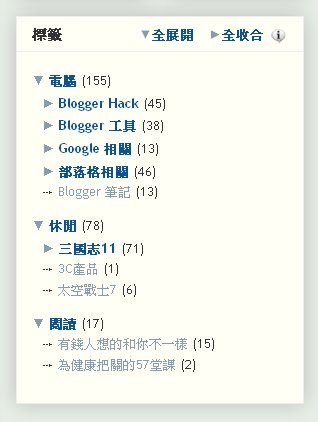



想請問一下,新版本有辦法把次分類或次次分類按自己的喜好排列,而不是按照標籤的字母或筆劃排序分類嗎?
回覆刪除例如我現在只能
AAA
-BBB
-DDD
-EEE
這樣,但我想要
AAA
-BBB
-EEE
-DDD
可行嗎?
謝謝,這真的是很好用的程式碼,用了它版面變得很乾淨,只是我人比較龜毛(汗)如果次分類也能順著喜好排列就好了。
謝謝你,我取用了喲~~
回覆刪除ps.版權說明那段怎麼mark起來,不用嗎?
<2080908514089314481>(以上內容請勿刪除,從括號之後開始留言)
回覆刪除1. 不好意思,英數可以排序,但中文用 js 是無法排序的,原理請參考「(三)各種疑難雜症」→「一、解決排序問題」這裡有解釋。
2. 我想到的方法是在次分類自行加上英數符號來達到排序效果,例如 "1.本家"、"2.分家",或 "A.本家"、"B.分家" 類似這樣。
3. 感謝您的安裝,讓我發現「全展開、全收合」的圖案又變形了(但是其他開合圖案都是正常的),我更新了程式碼,請把「三、安裝程式碼」→「4. 安裝主程式碼」的動作再做一次即可。
<3248196313769577417>(以上內容請勿刪除,從括號之後開始留言)
回覆刪除1. 我看了你的網頁,我猜你的意思是「全部開合」的功能怎麼安裝是嗎?如果是的話,請按「三、安裝程式碼」→「3. 安裝全部開合功能」的動作執行即可。
2. 感謝您的安裝,我發現您的開合圖案變形了(跟我的比較一下就看得出來了),我更改了程式碼,請重新按「三、安裝程式碼」→「4. 安裝主程式碼」的動作再做一次即可。
今天測試了新功能
回覆刪除就卡在第四步驟了...(非常汗顏啊...)
原因是都找不到原先主程式碼裡的程式
用ctrl+f都找不到類似的程式??
用相似的的程式下去修改
不是預覽圖這個版塊出現一堆程式碼
就是blogger一整個出現error
<4564605117947777679>(以上內容請勿刪除,從括號之後開始留言)我發現這樣的狀況還不少,所以我更改了原文的敘述:
回覆刪除如果安裝過舊版本的程式碼,建議將原本的標籤小工具整個移除,再重新安裝一個標籤小工具,然後接續「三、安裝程式碼」的步驟。
再試試看,這樣應該就沒問題了。
馬上移除
回覆刪除馬上再用程式碼
成功了!!!>▽<
我可以含笑去睡了~謝謝WFU
<2566255708420692889>(以上內容請勿刪除,從括號之後開始留言)不客氣,但看了你的樹狀標籤效果,嚇了一跳,以為我的程式寫壞了,「家庭族譜」那個跑到最上面去了。檢查了標籤才發現你在 "-" 分隔符號後面弄了好多空格,所以我猜你是故意要置頂的吧?如果不是故意,那麼就把標籤裡的空格全部去掉了。
回覆刪除另外你的次標籤"一代"、"二代"、"三代"無法正常排序,原因請見【留言 #01】我回覆 Totoa 的內容,也許你可以跟 Totoa 一樣,改用數字,成為 "1代"、"2代"、"3代",就能正常排序了!
請問一下 小分類如果不要顯示文章數 應該從哪裡修改?
回覆刪除<590880179621625719>(以上內容請勿刪除,從括號之後開始留言)
回覆刪除在原程式碼裡面搜尋字串 ("+f[O]+") ,然後把這個字串刪除即可。
你好,請問要怎麼設定讓一開始的樹狀圖處於全閉合狀態?
回覆刪除這程式碼很好用,感謝您
我眼殘!!!看到了!!還有這個樹狀標籤是無限大小嗎??
回覆刪除<5123599616736535343>(以上內容請勿刪除,從括號之後開始留言)
回覆刪除是的, 請隨意試試.
你好,請問一下我已經安裝成式碼也已經修改所有文章的標籤模式.但是還是沒有顯現出任何東西.請問標籤命名部分每一層的"-"前後有沒有空格呢?這樣會有差別嗎?謝謝!
回覆刪除<830991407987197275>(以上內容請勿刪除,從括號之後開始留言)標籤名稱有空格應該沒影響。
回覆刪除我看了你網站的網頁原始碼,發現一個地方有問題:
["Life in Taiwan 台灣生活", "Life in USA 美國生活", "My Recipe 我的食譜","World Travel 旅遊世界"]
以上夾雜了一個大寫逗號喔!這樣程式會無法執行,請先改成小寫逗號,看看能否執行。如果還不行的話,再來抓其他的問題。
謝謝!
回覆刪除問題已經解決了!非常感謝!
<2923066976568142386>(以上內容請勿刪除,從括號之後開始留言)不客氣~ ^^
回覆刪除您好,我依照上述內容更改後,我右側的文章分類硬是變成兩行,我修改過標題也沒用,不知道是哪裡出了問題?謝謝喔!
回覆刪除<934941856584542938>(以上內容請勿刪除,從括號之後開始留言)
回覆刪除沒有你的網站資料我沒辦法看喔
不好意思,晚上太累忘記附上資料...
回覆刪除我標籤名稱為"文章分類",用了上述方法雖然成功,但標籤名稱卻多一行,我重新安裝小工具再操作一次也是一樣的情形。
http://jimxpp.blogspot.jp/?m=0
這是我的網址,還請幫忙看一下,謝謝 :)
<4842356931881979335>(以上內容請勿刪除,從括號之後開始留言)
回覆刪除看了你的網頁原始碼,發現標題的 HTML 碼有重複一次,應該是「三、安裝程式碼」-->第 3 點的緣故。
原本只需要新增紅字的部分,而 "黑字" 就是原本的標題 HTML 碼,不需要新增,但你有新增,所以就重複了。你可以對照一下然後刪除其中一個就行了。
您好,
回覆刪除我的網頁原始碼似乎沒有第3、第4步驟的code
所以我不知道要從何改起@@
<4033570396719561737>(以上內容請勿刪除,從括號之後開始留言)
回覆刪除我發現第2個步驟漏寫了「勾選展開小裝置範本」,已補上,請再試試看,應該就可以了。
遇到了留言版同樣的問題,細細研讀版主每個強調的細節!終於成功了啊!覺得版主實在太強!google應該聘請您當顧問才對!感謝喔!
回覆刪除<6579273888208278745>(以上內容請勿刪除,從括號之後開始留言)恭喜安裝成功~不過您過譽了,這種小程式對google的天才工程師們而言只是小菜一碟 ^^
回覆刪除谢谢 正好有用到
回覆刪除我的博客是说网赚的,请不吝指教
http://ectheme.blogspot.com
一般部落格的標籤若沒經過額外處理,一篇文章會同時擁有多個標籤。於是我產生了下列問題:
回覆刪除(1)
此篇是否僅建議/適用於「一篇文章僅有一個多層樹狀標籤」?
(2)
假設(1)成立,而某文章原本的標籤為:"美國","電影","愛情","冒險","科幻","戲劇",
(a)情況一
套用此篇後,不使用單一標籤,該文章會變成...
標籤1:"戲劇-電影-美國-愛情"
標籤2:"戲劇-電影-美國-冒險"
標籤3:"戲劇-電影-美國-科幻"
如此一來,文章區塊的標籤處就會乍現不少重複的字。
(b)情況二
折衷改成"戲劇-電影-美國-愛情-冒險-科幻"的單一標籤,
但其他類似文章能符合同一標籤的可能就少了,
一不小心也許會變成一篇文章一個標籤。
不論上述哪種情況,都好像顧此失彼...,
這是我思考方向有錯?還是真的無法普遍適用?
<4926168482146431353>(以上內容請勿刪除,從括號之後開始留言)
回覆刪除1.「一篇文章是否只有一個樹狀標籤」這個問題,看看我每篇文章的標籤就知道答案了喔,按我的首頁,就可以看到很多例子。
2.可以看出你習慣的標籤使用方式,為「標籤雲」的設定方法,也就是設定 tag;而「樹狀標籤」是分類的概念,也就是設定 category;從你提出的例子,就是把 tag 名稱塞到 category 名稱裏了。
當文章不多時,category 是不需要劃分地那麼細;例如新成立的部落格,只有三、四十篇文章時,兩層樹狀標籤就可以分類地很好了。當文章非常非常多時,例如五百篇以上,就有可能需要按照你這樣的方式,分到五、六層樹狀標籤。
不過這都是依據個人習慣,我的習慣是一個樹狀標籤塞最多 20 篇文章;超出時會思考如何細分,讓一個標籤少於 20 篇文章。
根據你的需求,也許可以考慮「Blogger 側邊欄相關工具及技巧 (筆記)」→「其他小工具」→「標籤雲與樹狀標籤並存的方法」
(1)嗯~看了首頁的確明白了。
回覆刪除(2)這一點我倒不是單純由自己部落格的標籤使用方式去想,而是假設了一個介紹各類影片的部落格。
本來打了一長串說明,但再三檢視後又覺得沒法表達,我再想想...。
重複咀嚼您的回覆後,大概知道自己的思路障礙為何了。如果直接從我自己的部落格去看,要重新分類就簡單多了,SORRY~又把簡單給複雜模糊化了。
回覆刪除想像了一個不存在的假設,卻也不小心代入了自己原有的東西。多虧大大一語驚醒夢中人,真是高人一出手,便知有沒有。(咻~咻~咻~命中目標)
<4774901662757286296>(以上內容請勿刪除,從括號之後開始留言)
回覆刪除呵呵,有想通就好,雖然不清楚你原本的思路,不過我想如果你有實作的話,應該可以很快就弄清楚了。
這是別的網站使用樹狀標籤的分類方法,給你參考看看:
1.字塾-單字記憶教室
2.膠登友CG樂園應援會
版主你好,我第一次接觸blog,關於html的語法完全不懂,但看了你的文章有了一些了解。
回覆刪除在這一篇文章我按照步驟做完後的確出現了多層標籤,可是我想要一次先把預想好的標籤建立好的時候突然發現我不知道要在html怎麼修改程式碼。
也就是說我現在的標籤只有AAA-BBB-CCC
但我想變成
AAAA-BBBB-CCCC
-DDDD
-EEEE
and
增加新的主標籤
FFFF-GGGG-HHHH
-IIII
…
時不知怎麼修改
希望細心的版主可以幫忙解除我的疑惑
Thanks
<2975412352899978979>(以上內容請勿刪除,從括號之後開始留言)不好意思,這個程式只能處理「樹狀標籤」喔,也就是至少要 "兩層" 的標籤。
回覆刪除你的 -DDDD 或 -EEEE,都是 "一層" 的標籤,這個程式無法處理喔。
如果改成 AAAA-DDDD 或 AAAA-EEEE 這就可以了。
<2975412352899978979>(以上內容請勿刪除,從括號之後開始留言)增加新的大分類,請見 AH 行的說明
回覆刪除想了想,最後還是用了category+tag的方式。
回覆刪除以軟體來說,例如我希望能透過多層樹狀顯示出站上有幾篇"可攜軟體"、"繁中介面軟體"...等(不同分類下會有同一篇文章),而不是單單是以軟體功能來做分類,單做功能分類只能看出軟體本身具有的功能特性,卻沒法知道"軟體-功能-系統工具"分類裡面有哪些是中文版的,哪些是綠色免安裝的。在我自己的想法裡,覺得這樣的做法只是單純分類,沒能看出各種屬性的分類,所以最後還是採用了category+tag的方式。
怕自己說明的不好,再舉個例子。例如網路報價單裡面"記憶體RAM"是第一層,第二層則為"規格"、"廠商"、"適用平台"、"容量"甚至"價格"等為第二層分類。我差不多是這樣的想法~XD
雖然我的做法有點無謂,畢竟搜尋條件不是以標籤的「交集intersection」來做條件搜尋,但能從各分類屬性的路徑底下有多少相關文章。
<2998333332063653361>(以上內容請勿刪除,從括號之後開始留言)我完全瞭解你的意思與構想,根據特定的文章、資料類型,且想把資料整理得很好(處女座特質)的人,適合使用這樣的方式;就像上面提過的網站:「字塾-單字記憶教室」,另外這個網站的用法我也挺佩服的:「小小整理網站」。你的使用方法可以造福找資料的讀者,就是站長整理標籤時比較需要勞心勞力了。
回覆刪除我的操作思維是這樣,一開始文章少時把分類方向設的很大,隨文章增多時逐漸把分類範圍縮小,原因有一部份是 Blogger 按下標籤後,一頁能顯示的文章篇數是有限制的;當某個標籤的文章數多到一頁無法塞下時,我會考慮使用多一層的樹狀標籤來細分,把分類範圍縮小。
為何我要把文章數減少到一頁能全部顯示呢?我判斷只有少數訪客有耐心會看第二頁以後的內容,連我找自己部落格的資料,也沒耐心看到要找的資料出現在第二頁。所以會發現,常見的「分頁功能」並沒有出現在我的部落格。本站的配置算是非常功能性的考量,若要使用分頁功能,不如使用導覽列的「文章列表」找文章更快。
以上大致是寫「樹狀標籤」的一點原因及個人使用這個工具的思維。這個部落格寫的所有工具,都是為了解決自己遇上的問題,而把工具分享出來後,如果能激發出更多的巧思,或是如你的發想,或是有想像之外的應用(例如WYBOARD),那我自然十分樂見,且會很高興這些小工具產生了更多的價值!
請問一下,當游標指著分類時候,瀏覽器右下角會出現 javascript:
回覆刪除這個能把它給用消失嗎?
<9176102322045666962>(以上內容請勿刪除,從括號之後開始留言)你的網址?用的瀏覽器版本?
回覆刪除我用chrome看起來沒問題
<3882993509621815523>(以上內容請勿刪除,從括號之後開始留言)
回覆刪除我的網址是 ruantididai.blogspot.com
Chrome是 26.0.1410.64 m
我打錯是左下角,游標指著分類名稱會顯示javascript:,但是我指著版大你的確不會。
<8689609304936775343>(以上內容請勿刪除,從括號之後開始留言)不好意思,後來發現我的不會出現,是因為我這是舊版的程式碼,而裝了新版的話都會出現...XD
回覆刪除不過裝舊版的話問題會比較多,如本文開頭所提,新版會出現是語法不同的關係,其實出現 javascript 字樣沒什麼影響,習慣個兩天就好了 ^^
處女座出了名的龜毛,但應該都是用得其所居多~我則是隨意發想的龜毛,所以不是處女座,哈!
回覆刪除我的用法其實不見得能造福訪客,因為說穿了如你前面所言,僅僅是把標籤弄成了樹狀,頂多是看起來整齊些。如果弄成「清單(加上1.1.1xxx來稍微分類)」而非「標籤雲」也是類似的效果,但總覺得少了些什麼,至少顯示結果會比現在落落長很多,這是我比較不想要的部份。
的確少數訪客會有耐心去看第二頁以後的內容,我自己反而都是直接用搜尋居多。您的使用思維是比較符合邏輯的-用「分類」來尋找到所需要的資料。
不過照您所言~如果當第 n 層分類下文章數量過多時,就可能考慮再細分來減少點擊「較舊的文章」的機率,這是不是表示一段時間後就得把該層底下的標籤重新再整理過?這...和我的惰性本能衝突了,呵~所以應對方法是不要再寫新文章(誤)。
雖然說了n次的謝謝,但還是得說,您的文章幫助了我很多,真的很感謝您每次認真的回應,這陣子實在是麻煩您不少,叨擾之處還請多多包含 and 謝謝全部。
<2404277826201025322>(以上內容請勿刪除,從括號之後開始留言)
回覆刪除不客氣,有禮貌的請教每個人都會歡迎的 ^^
google自訂搜尋很方便, 當預期按標籤的結果會比較慢時,我也會用搜尋的方式。
[quote]當第 n 層分類下文章數量過多時,就可能考慮再細分來減少點擊「較舊的文章」的機率,這是不是表示一段時間後就得把該層底下的標籤重新再整理過?這...和我的惰性本能衝突了[/quote]
1. 一開始分類分得"很細" --> 一開始每個標籤的文章少 --> 日後需要重新分類的機率低 --> 一開始花的時間多(之後花的少)
2. 一開始分類分得"粗略" --> 一開始每個標籤的文章多 --> 日後需要重新分類的機率增加 --> 一開始花的時間少(之後花的多)
以我個人的操作模式,認為選擇 2 比較節省時間,且依我的發文頻率,要重新分類得隔很久很久,不至於會有困擾~因此,選擇哪一種視每個人的特質囉!
BTW, don't worry, 我們的討論還不錯啊, 剛好可以藉機說說文章內無法提到想法~
作者已經移除這則留言。
回覆刪除還是沒辦法~求救
回覆刪除太謝謝你了!
回覆刪除好好用呀
回覆刪除多謝你!對我這個blogger新手好有幫助
想請問你有無辦法唔順字母排序??
<170967574632639006>(以上內容請勿刪除,從括號之後開始留言)請參考【留言 #01】的回答
回覆刪除作者已經移除這則留言。
回覆刪除請問安裝完這個後,我的頭像旁就出現一個「!」圖形,按下去就會連到這裡,請問要怎麼做才能拿掉呢?
回覆刪除http://yunjhong.blogspot.tw/
麻煩了謝謝
<7553630020437923606>(以上內容請勿刪除,從括號之後開始留言)看了你的網頁原始碼,「三、安裝程式碼」--> 步驟 2~3 的程式碼,你貼到太多地方了。
回覆刪除只需要貼到 "分類" 的那個欄位就好了,其他的欄位例如 "國王"、"熱門",必須把你多貼的程式碼刪掉喔。
您好,感謝您的告知!
回覆刪除另外想請問,我把程式碼貼過去之後,單分類都可以收合或打開,可是卻沒有辦法全收合全打開,麻煩了,謝謝
<2236308854913728077>(以上內容請勿刪除,從括號之後開始留言)"熱門" 那個欄位的程式碼還沒刪掉喔
回覆刪除先刪掉看看會不會正常
已刪,好像還是不行耶>''<
回覆刪除還真是第一次看到這樣的情形哩~
回覆刪除我看安裝程式碼也沒什麼問題,照理說應該不會這樣才對。
我發現你的網站有裝鎖右鍵的功能,也許你還裝了某些會與「全開合」功能相衝的程式碼,這就不得而知。
如果最後真的不行的話,乾脆就不要裝全開合功能,也只能這樣了~
喔喔還是謝謝>''<主要是裝了鎖右鍵跟下面的跳頁,不過要從哪裡拿掉我已經忘記了囧,只好關掉全開合了QQ
回覆刪除謝謝您的教學~
您好,我編好標籤,也成功顯示有2層以上的文章了
回覆刪除但只有單一標籤的文章卻顯示不出來,請問是為什麼呢?
感謝您的分享,獲益良多,感謝~:)
<999261981376963396>(以上內容請勿刪除,從括號之後開始留言)不客氣。設計這個工具的用意是為了顯示"樹狀標籤",而 "單一標籤" 不是樹狀的,所以就不顯示囉~
回覆刪除例如某些標籤 "版務",這是自己處理用的,我不會希望他出現在樹狀標籤裡,所以單層標籤故意不顯示。
如果真的想讓這些標籤出現,那麼改成樹狀標籤的格式就行了,例如 "其他-版務"。
請問有什麼方式可以開放單一標籤嗎?
回覆刪除還是整個程式碼必須重新編寫呢?
我有想過改成樹狀,但這樣會變得怪怪的
感謝
<8918325641225850088>(以上內容請勿刪除,從括號之後開始留言)不好意思,當初沒這麼想過,所以沒留任何可更改的後門。一開始或許怪怪的,過兩天就習慣了~
回覆刪除對於搬新家而言,Blogger 還有更多複雜的事要處理喔 ^^
我了解了,光是文章要重改就快抓狂了
回覆刪除感謝啦!!
其實我有一個想了很久的問題,就是關於右上角的版權訊息。
回覆刪除為了尊重WFU的勞動我從沒改動過版權訊息,但很奇怪的是,那個版權訊息有時候會莫名失蹤,然後有時候又會自動出現。這是為什麼呢?
<7937312699589516857>(以上內容請勿刪除,從括號之後開始留言)系統 "不穩" 吧 ^^
回覆刪除我是Blogger新手,剛把網誌搬過來,
回覆刪除在您這裡受益良多,謝謝^^
<5595943325097961946>(以上內容請勿刪除,從括號之後開始留言)不客氣~
回覆刪除不過你的部落格不像新手喔!
版面改得挺好且風格滿搭的啊~
作者已經移除這則留言。
回覆刪除程式的使用說明寫得好清楚!
回覆刪除照著你的指示做,連我這個語法新新手也可以快速設定成功~
(不過我的文章還很少,不需要複雜的分類)
終於有好用的層狀分類了~
不知道為什麼blogspot沒有設計像這樣的樹狀分類程式呢?
再慢慢從你這邊研究,看有什麼其他好玩的小東西
謝謝~
<5536205235818028846>(以上內容請勿刪除,從括號之後開始留言)很高興你喜歡這個工具,Blogger 是 Google 的產品,可能是國外習慣用 tag 的方式、而非我們的分類方式吧~
回覆刪除歡迎隨意逛逛,建議可以從上方導覽列的「本站使用的hack及工具」逛起。
請問一下版主
回覆刪除我想將我的文章分類欄
全部都設在第二層也就是BBB
可是aaa的主標 要怎麼從新制定
因為我在HTML裡鍵入大分類 可是都顯示不出來
請幫幫忙
<6647098560835186478>(以上內容請勿刪除,從括號之後開始留言)我看了你的網站:
回覆刪除1.有安裝了我的程式碼,但原始碼看起來沒有刪掉喔.
2.你文章的標籤還沒改成 "AAA-BBB" 的格式. 我看你的標籤名稱設成 "BBB",這其中可能有什麼誤會..XD 不是設成英文字母 "BBB" 喔.
這篇文章比較長,不過請有耐心一點一點看完,重要的字句我都有用不同顏色特別標示出來,請再詳細看一下囉~
對了,由於你文章很多,建議你可以先用一兩篇測試文章來測試樹狀標籤的功能,等測試成功了,再將其他文章改成樹狀標籤。
在請問一下
回覆刪除1.我有安裝程式碼 也已經把原式碼刪除
2.我到後台文章的標籤 我已經改成例如「旅行遊記-台灣記行」這樣的「AAA-BBB」是對的嗎?
還是我那兒弄錯了 我看了好幾晚 現在的理解是這樣
3.安裝的程式碼裡頭大分類"旅行遊記",
我用了這些步驟 可是都還是沒有動靜 能否再為我解析一下 謝謝你
<4799233776588305969>(以上內容請勿刪除,從括號之後開始留言)我建議你把標籤小工具刪除,然後所有的動作重頭按本文的指示做比較好。
回覆刪除1. 這個小工具只會顯示樹狀標籤,如果你有刪除官方原始碼,那麼是不會顯示原本的標籤的。
雖然你表示官方的原始程式碼有刪除,但是很明顯所有的標籤都有列出來,這就代表官方程式碼並未刪除.
2. 你把標籤名稱前後加了「」這兩個符號, 那麼這兩個符號也會成為大分類名稱、標籤名稱的一部份。我想這樣說你應該知道怎麼調整了。
3. 你如果要用「這個符號,大分類名稱應該要變成"「旅行遊記"
我想 2、3 點你應該懂了, 第 1 點也許你的癥結是不知道官方原始碼是什麼,官方原始程式碼有幾十行,請再仔細比對一下本文的內容了。
我每次進行到第三步驟就卡關嘞!
回覆刪除存檔時就會出現以下這個↓
剖析 XML 時發生錯誤 (第 2146 行,第 5 欄):The element type "b:if" must be terminated by the matching end-tag "".
實在很懊惱!!!
麻煩版主大大幫幫我!
<438599515368126997>(以上內容請勿刪除,從括號之後開始留言)不好意思這星期不在家, 不過看來你搞定了~^^
回覆刪除剛從痞客邦搬來blogger不久,也在煩惱這邊的文章分類設定。
回覆刪除我對html或任何網頁語法完全是門外漢,版主的教學文我是仔細看了好幾天才突然開竅:)。
真的是很實用的教學文章,受益良多,感激!
另外想請問,為何設完樹狀標籤的語法後,底下其他的小工具都會偏到左邊去(目前使用的瀏覽器是firefox,在ie看也是如此)
<1216727043442552064>(以上內容請勿刪除,從括號之後開始留言)不客氣~如果對語法不熟的話, 的確得把文章仔細詳讀才行呢.
回覆刪除雖然你在這篇留言, 不過你裝的是舊版的程式碼, 所以設定錯誤時, 會有版面的問題, 在這篇的「一、更新摘要」--> 第 3 點有解釋.
所以, 建議按照本文的步驟, 重新安裝新版的程式碼吧!
想請問都按照版主的文章設定了(加入程式碼、所有文章標籤改格式),
回覆刪除也將之前官方的標籤刪除,仍無法顯示預期樹狀分類標籤
有可能是甚麼原因呢?
非常謝謝版主抽空回答喔 =D
<2722728546221169864>(以上內容請勿刪除,從括號之後開始留言)收到你的留言通知信,但部落格沒看到留言,原來被判訂為垃圾留言了,不曉得你留言時是不是複製貼上?
回覆刪除另外,我找不到你的部落格網址,要留網址才能看是什麼原因喔!
blog.marsw.tw 非常謝謝版主抽空幫忙 =D
回覆刪除<5338071587569174029>(以上內容請勿刪除,從括號之後開始留言)1. 你的大分類名稱沒有設定喔,你用的是我預設的名稱 "電腦", "休閒", "閱讀"
回覆刪除2. 你似乎想把標籤放到分頁的小工具, 不建議這麼做, 一來不確定能否生效, 二來版面效果不佳.
原來是最後的程式碼忘了修改
回覆刪除已經設定成功了
也會參考版主給的建議
再次謝謝版主的幫忙
從你的blog真的學到很多 =D
由於我的標籤雲不成功,於是用這個,果然十分爽 > <
回覆刪除介面很漂亮~ 十分喜歡!
<2539157678882177814>(以上內容請勿刪除,從括號之後開始留言)不客氣,很高興這個站對你有幫助~
回覆刪除<8690166428263576680>(以上內容請勿刪除,從括號之後開始留言)我還在想,這個本站排名第一的小工具,遲遲沒有得到你的青睞,會是什麼原因呢?沒想到突然間你就裝了,真是嚇了一跳,而且原來你的文章數這麼多啊~ @@"
回覆刪除<573915303251980420>(以上內容請勿刪除,從括號之後開始留言)真的有哪麼多嗎?
回覆刪除其實我已經十分懶惰...
我上學的筆記 (非Blog),每天都會更新 XD
可是我只打上部份的筆記,所以我的文章並不算多。
相比起大大你的文章,雖然不常更新,但參考價值和質素就遠遠不及你了~
大大你說遲遲未得到我的青睞? 太客氣了~ 應該說,我現在很榮幸能夠裝上大大排名第一的工具!
至於為甚麼我遲遲未裝上這工具:
原因是我需要找些時間來整理我的標籤,亦由於我十分懶惰(這才是主要原因),覺得整理那麼多標籤會很麻煩,所以我之前才想安裝標籤雲,但由於程式碼相沖,因此裝不了,這時,不服輸的我,鼓起勇氣,與標籤奮鬥,Yeah~ 大勝仗的感覺真好 >< (Ken, 你說得太嚴重了 = =)
<6097689960204935532>(以上內容請勿刪除,從括號之後開始留言)我好像說錯話了...
回覆刪除應該不能說大大不常更新文章,事實大大是經常更新文章的...
<6097689960204935532>(以上內容請勿刪除,從括號之後開始留言)原來如此 是的 如果文章很多時 標籤一次整理會很累的...恭喜啦~
回覆刪除<7443332103952296724>(以上內容請勿刪除,從括號之後開始留言)你的意思是 "發表新文章" 吧? 跟「電腦玩物」、「重灌狂人」等大站比起來,我是真的不常發表文章啊~
回覆刪除想請問一下,為何我的部落格會只有全展開跟全收合的字樣,而其他的東西都出不來呢?
回覆刪除<6187090737269670952>(以上內容請勿刪除,從括號之後開始留言)你的文章標籤格式都還沒改喔,可以先爬一下留言,或文章再仔細看一遍。
回覆刪除OK~我試試
回覆刪除小弟不才,現在BBB的分類有了,可是大分類沒有顯示字出來,請問這個是為何呢?
回覆刪除<7339745102823183033>(以上內容請勿刪除,從括號之後開始留言)你的大分類設定為 " 體育新聞" 及 "分享",不過看了你的部落格,大部分文章還是沒有設定樹狀分類,而且很多文章的標籤就是大分類名稱,這會讓程式判斷錯誤。
回覆刪除所以請先將所有文章的標籤都更新過吧,這樣就沒問題了。
感謝的啦~喔ya~我再試試看囉^^
回覆刪除有囉有囉~真是太感謝了的啦~厲害厲害^^
回覆刪除<6838480741675755671>(以上內容請勿刪除,從括號之後開始留言)恭喜~^^
回覆刪除您好
回覆刪除我想請問如何樹狀分類下顯示文章名稱?
一直找不到如何在最小分類下顯示每個文章名稱的方法
希望可以跟你請教
謝謝你^^
<1668070774813730459>(以上內容請勿刪除,從括號之後開始留言)
回覆刪除1.「讓"Blogger標籤/搜尋頁面"能隨時切換標題模式與文摘模式」這篇文章的效果最接近你的需求,可以在本站試試效果。
2. 或許你需要的是文章列表功能,依標籤排列:「文章列表+"讚"統計(依標籤排列)」
最近又再次重用了Blogger,似乎用來用去我最滿意的就是它。可是想再次安裝分類樹的時候不知道為什麼無法安裝?依照步驟安裝完修改完後會在上方出現這串字樣:剖析 XML 時發生錯誤 (第 2288 行,第 11 欄):The element type "b:includable" must be terminated by the matching end-tag "".
回覆刪除請問有什麼問題嗎OTZ連續試了好幾遍,也確認過代碼沒錯也是如此,使用的範本是內建的圖片視窗,該不會是這類範本都無法新增分類樹?
<5161396814084462464>(以上內容請勿刪除,從括號之後開始留言)會出現錯誤訊息表示操作過程有發生錯誤,為了確保每個動作都正確,你可以試著拆解每個動作,每做完一個動作就存檔,就能找出是那個動作出問題。
回覆刪除例如「三、安裝程式碼」-->第 4 點,要置換的內容先刪除後便存檔,貼上程式碼後再存檔。一步一步找出問題在哪。
<251166741348711428>(以上內容請勿刪除,從括號之後開始留言)
回覆刪除開了新的Blog來測試後,反覆地試驗終於發現是什麼問題了。把某個代碼刪掉就沒事了ORZ,感謝WFU大的幫忙!現在我可以重用Blogger了
<4566322770254024285>(以上內容請勿刪除,從括號之後開始留言)不客氣~
回覆刪除請問可以在標籤下列出文章列表嘛!?
回覆刪除<7667667731298264737>(以上內容請勿刪除,從括號之後開始留言)【留言 #54】
回覆刪除<8531284639740387285>(以上內容請勿刪除,從括號之後開始留言)
回覆刪除文章列表+"讚"統計(依標籤排列) 可以有開合的功能嗎?
<9202439295670081336>(以上內容請勿刪除,從括號之後開始留言)文章列表+「讚、推文」統計(依樹狀標籤排列):
回覆刪除http://wayne-fu.blogspot.tw/2012/04/blog-post_9847.html
又來勞煩WFU大了,經過細心的調整後分類樹成功出來了但是我不知道為什麼會看不見展開跟開合的文字,感覺整個詭異ORZ,而且我只是刪了一個中文字而已,應該沒有影響到什麼的……雖然不見得一定要有展開收合,但是有了後很方便。範本是圖片視窗。
回覆刪除在此附上Blog前台及後台HTML的圖片//
後台:
https://yzpzka.dm1.livefilestore.com/y2pJHb-VO8ZaaoAI2sgrdCcgm6YY0VH8uPVSUuFpXDCHDZ7yybCBToFtAls3sQseE_el6MolRD_j_XfA-5vhXwe7xbNh2YJeEgslQWlWKBHdBM/Image%203.png
前台:
https://yzmpha.dm1.livefilestore.com/y2p_8oFdWdORiGjTVUn0yWtAdrN2Qn4EFB-zS3bkWemZY0ABoeBkkifVZtTQ23hnJZY1U8OjWPcNG4OpcC9Nc6m7Q1R1eWsqucmiwP7xT-HsuU/Image%204.png
<4605493209037262567>(以上內容請勿刪除,從括號之後開始留言)你應該是把"標籤"小工具的標題名稱留空白了吧?全部開合的程式碼就是放在標題名稱的程式碼區間,如果標題留空白,這個區間會被Blogger系統預設隱藏起來。
回覆刪除你可以如文中所述,「三、安裝程式碼」-->「3. 安裝「全部開合」功能」,把紅色部分的程式碼放在別的地方,就能顯示了。
有了終於成功了,謝謝 ~
回覆刪除<8674811272354719238>(以上內容請勿刪除,從括號之後開始留言)
回覆刪除已經OK了,沒想到我是忘了一個步驟,謝謝WFU大!
版主您好,我安裝「全部開合」功能後,他有全展開 ►全收合圖示可是沒動作,不知是甚麼原因。可以幫我看一下嗎?謝謝
回覆刪除我的網址是:
http://free686.blogspot.tw/
<6252012341101203109>(以上內容請勿刪除,從括號之後開始留言)看過你的網址了,一時也看不出原因在哪,只注意到一件事,你的文章很多,而標籤名稱有點混亂,各種形態都有,應該也裝過其他的樹狀標籤版本,猜測目前你應該只是在測試而已。
回覆刪除也許你可以開一個測試的部落格來測試,那樣應該就不會有問題;而目前你的這個部落格,我能建議的大概是,等你把所有標籤都整理好、符合格式,再來測試應該就沒問題了。
版主先感謝您快速的回答,我是在測試沒錯,因為分類太多只好先測一.二個看看。我先照你說的再試看看,有問題再來麻煩您了。
回覆刪除版主你好,首先要感謝你的分享和詳盡的解釋,我用過之後覺得很棒!
回覆刪除不過,我用了之後想只改「►」和「▼」的顏色,卻一直失敗。要麼只變標籤的顏色,要麼全部都變色,要麼全部沒反應。看到你的部落格有把這兩個圖調成別的顏色,冒昧請教你的方法。若有冒犯,還請海涵。
<3585156479849258090>(以上內容請勿刪除,從括號之後開始留言)你的部落格改得滿清爽的,註腳的功能看起來很專業,滿喜歡這個功能。回到主題:
回覆刪除1. 我的「►、▼」其實跟大標題的顏色是一樣的
2. 想要讓開合圖案使用跟大標題不一樣的顏色,可以參考「四、修改參數」-->「3. 參數修改」--> AK~AM 使用圖檔,那麼要用什麼顏色都沒問題,還可參考「2013.5.28 推薦」的其他網站效果
版主:
回覆刪除謝謝你的建議,原來是用圖檔!另外我這幾天都在爬你網站的文章,實在受益不淺!
<1630702280916218704>(以上內容請勿刪除,從括號之後開始留言)不客氣~很高興對你有幫助。
回覆刪除補充一下我上面說錯了,你是對的,我的「►、▼」跟大標題的顏色不一樣。
一直想說我沒去動過開合圖案與大標題的顏色,以為顏色是一樣的,原來我用的一直是舊版的程式碼,而非這個更新版的...XD
請問 大大,
回覆刪除點擊 文章的節點後, 文章是顯示出來了, 但
樹狀目錄卻全都收回去了.
要如何解決?
<515011886049181133>(以上內容請勿刪除,從括號之後開始留言)本來看不懂你的問題,點擊標籤後會重整頁面,目錄開合的狀態會回到起始狀態,這是正常的啊~
回覆刪除後來想到你應該是看到本站的效果,如果你有注意的話,本站按下標籤並不會重整頁面,所以開合的狀態並不會改變。
這是因為我使用了動態文章的效果,這功能是有點複雜的,請參考「Blogger 文章相關工具及技巧」-->「文章模組增強」-->「動態文章」
請問如果我要寫第二個Caterogy
回覆刪除我該如何修改呢??
謝謝!!
<4377970302148091003>(以上內容請勿刪除,從括號之後開始留言)請見原程式碼 AH 行後面綠字、紅字的備註,就可知道如何修改。
回覆刪除所有參數的修改,請參考該行後面綠字、紅字的備註,或是文章中「四、修改參數」都有說明。
你好,所以如果我現在有兩個分類
回覆刪除澳門-美食篇
台灣-台中-式佳餚
語法是這樣嗎
category: ["澳門", "美食篇"], ["台灣", "台中", "式佳餚"],
還是要把第二大分類寫在別的地方呢?謝謝
<939755642725338566>(以上內容請勿刪除,從括號之後開始留言)瞭解了,原來是對語意有些誤會。
回覆刪除請把 AH 行改成以下即可:
category: ["澳門", "台灣"],
所以以站長的寫的語法
回覆刪除台灣以及澳的的子目錄也會出現嗎
另外上次有提問過標頭字型大小要如何更改
請問哪裡有相關文章呢,謝謝
你好,感謝大大無私分享,目前使用的問題是,在分類中的次分類有48篇(以中部美食旅遊-南投-景點)中,只顯示3篇,其他都只能從"較舊的文章"去翻。
回覆刪除能否一次顯示10篇的標題就好了,請問這要怎麼修改。感恩!!^^
<8057010086943278706>(以上內容請勿刪除,從括號之後開始留言)
回覆刪除1. 可以
2. 你在哪裡問的呢?這個問題跟本文無關,下次請在 BLOG 留言板、或請在 Blogger 社群提問喔。
後台-->範本-->自訂-->進階-->網誌標題,這裡可以調整
<719448529462254665>(以上內容請勿刪除,從括號之後開始留言)看了你的部落格,左上角有個「完整 | 摘要 | 標題」,對於圖片很多的部落格而言,這是個不該裝的外掛,會拖累網站載入速度,也會讓你出現目前這個問題,因為這個外掛會一次讀取全部圖片,只是隱藏起來而已。
回覆刪除請移除這個外掛,然後每篇文章只要有設定「繼續閱讀」,你的問題就解決了。
感謝ayne Fu 大,問題是這樣沒錯,也解決了。
回覆刪除請問如果標籤只想秀標題,該怎麼修改呢。
感謝!^^
<6144920057420508608>(以上內容請勿刪除,從括號之後開始留言)請問您是哪位啊, 什麼問題解決了?問題跟暱稱連不起來...^^"
回覆刪除我我我是看到留言相似問題解決的,真不好意思。
回覆刪除特地留言感謝^^
另外請教在標籤下如果按下標籤只想秀標題,該怎麼修改呢。
感謝!^^
<7452400302436760251>(以上內容請勿刪除,從括號之後開始留言)哈哈,我還以為是前幾樓,登入了不同的 google 帳號來留言..
回覆刪除如果只顯示文章標題的話,可參考這篇的作法:「讓 "Blogger標籤/搜尋頁面" 能隨時切換標題模式與文摘模式」
問題來了,我找不到這串,用ctrl+F 搜尋也找不到,是因為我有裝樹狀標籤的關係嗎?謝謝!!
回覆刪除如果找不到,程式語法該安插哪裡?!!
謝謝!!
<1327874393718158007>(以上內容請勿刪除,從括號之後開始留言)1. 這個問題麻煩在那篇文章留言吧,跟那篇文章比較相關。
回覆刪除2. blogger 留言會封鎖某些 html 標籤,所以要貼語法的話,"<"、">" 這兩個符號你可以用別的字元代替,例如 []、{},否則就像你上面的留言,語法消失了.
3. 請留下你的部落格網址,我才有辦法幫你看喔!
您好,感謝您的文章。為了行銷的作業,我設立了BLOGGER如下:
回覆刪除http://www.howhealthy.com.tw/
根據您的程式碼貼上修改後,只會出現標籤的抬頭,標籤不會出現,我應該如何修改呢?
我去到 Label 之後, 找不到這行 h2 .....這行
回覆刪除<7747920606147589165>(以上內容請勿刪除,從括號之後開始留言)看了你的網站,並沒有看到你有安裝本文的程式碼喔!你必須保持出問題的狀態,我才能幫你看。
回覆刪除另外,你如果要安裝的話,建議不要放在分頁的外掛工具,應該是會無法執行。
<9093969997171064566>(以上內容請勿刪除,從括號之後開始留言)blogger的範本編輯器幾個月前有改版,不熟悉介面的確會找不到。
回覆刪除請在本文「三、安裝程式碼」的下面幾行,有個「2013.8.6 補充」,我推薦了一篇文章,有圖文說明,從那篇文章的操作,可以看到 h2 在哪裡。
您好,我在安裝樹狀標籤時,現在還遇到另外一個問題就是我要儲存範本時,出現了這些字"剖析 XML 時發生錯誤 (第 2300 行,第 39 欄):Element type "id" must be followed by either attribute specifications, ">" or "/>"."~~2300行現在的語法是 < id='footer-2-2'/>,我不知道我倒底動到什麼?也不知道怎麼改?可以請教您該怎麼處理嗎?
回覆刪除奇怪,留言以後語法不見了,我再試一次 (/b:widget>< id='footer-2-2'/></b:widget)
回覆刪除<1445623282791181339>(以上內容請勿刪除,從括號之後開始留言)暈倒,那段語法不知道該怎麼留才能讓你看到?
回覆刪除<5959077165131045595>(以上內容請勿刪除,從括號之後開始留言)你可能誤刪了某處的程式碼,不過也沒關係,你可以將樹狀標籤的程式碼全部移除,或「將迷你組件範本回覆為預設值」-->選擇「Label1」。
回覆刪除接著所有步驟再重新來過就行了.
<7250553849822224704>(以上內容請勿刪除,從括號之後開始留言)您好,晚安,那請問我現在是不是先應該把全部文章的分類把"。"先改掉?
回覆刪除請問有什麼可以快速改的方法嗎?謝謝
<9037557915886938392>(以上內容請勿刪除,從括號之後開始留言)blogger留言如果使用 "<"、">" 這兩個符號容易出問題,可以使用別的符號例如 [] 代替,我都看得懂~
回覆刪除<978959215541382030>(以上內容請勿刪除,從括號之後開始留言)blogger 可以批次修改文章標籤,你 google 一下 "blogger 標籤 批次 修改" 就有教學文章了。
回覆刪除<9094455142190692640>(以上內容請勿刪除,從括號之後開始留言)您好,我將全部文章分類的"。"都改掉,語法也重做了,不知道哪出了問題?還是出不來?您能再幫我看看嗎?
回覆刪除<1053938741730701937>(以上內容請勿刪除,從括號之後開始留言)呼~終於成功了,非常感謝您
回覆刪除^^
<5440214088001057802>(以上內容請勿刪除,從括號之後開始留言)不客氣 ^^
回覆刪除您好:今日按照您的做法試了大概10次,最後文章分類底下一片空白,應該是我資質駑鈍沒能了解您文章描述的細節,可以幫我看看是少了什麼,或是多打了什麼嗎?感謝~~
回覆刪除<2283604576444885421>(以上內容請勿刪除,從括號之後開始留言)請直接給我你的網址,才有辦法幫你看喔!範本的程式碼照片不一定能找到所有問題。
回覆刪除有了您的回覆以後,我突然找到少了什麼XD 終於成功了,萬分感謝您無私的分享,以及協助大家解決問題!
回覆刪除站長你好,很謝謝你分享這個實用的分類功能!!
回覆刪除但目前遇到我都安裝好後,他的標題會顯示兩個:
文章分類▼全展開 ►全收合 文章分類
► 網站建設 (1)
請問這樣要怎麼修改呢?
<2073660234899131659>(以上內容請勿刪除,從括號之後開始留言)不客氣~
回覆刪除你的情形應該跟「留言 #11」一樣,請參考那則留言的回覆。
請問...分類可以有"/"符號嗎??
回覆刪除比如說...占星-星座/相位/宮位-人物分析/書籍分析
抱歉再請問一下...如果我只想分兩層,這方法也適用嗎??
回覆刪除抱歉剛從無名搬過來...對blogger不熟悉
很感謝你教學操作的文章分享
<5244692672979820243>(以上內容請勿刪除,從括號之後開始留言)你可以試試看, 如果不行再麻煩回報了.
回覆刪除<3397608399818605780>(以上內容請勿刪除,從括號之後開始留言)不客氣 ^^ 這個工具可以製作無限多層的樹狀標籤, don't worry~~
回覆刪除你好:
回覆刪除依照上述方式操作修改,但是"文章分類"地方還是空白,
標籤無法顯示,能否指點迷津,謝謝!!
http://mondeosa.blogspot.tw/
<1527578629897027558>(以上內容請勿刪除,以下引言請自行刪減) [quote]你好:依照上述方式操作修改,但是"文章分類"地方還是空白,標籤無法顯示,能否指點迷津,謝謝!!http://mondeosa.blogspot.tw/[/quote]
回覆刪除你好,剛剛發現少設定的地方,已經解決,謝謝!!
你好:我反覆操作幾次都無法成功ㄟ??
回覆刪除為什麼會這樣呢??到底哪裡出問題@@
可以麻煩你幫我看一下嗎?謝謝你^^
http://sandybelle12.blogspot.tw/
<1697231121286290846>(以上內容請勿刪除,從括號之後開始留言)看了你的網頁,並沒有安裝我的程式碼喔。
回覆刪除另外,請不要安裝封鎖右鍵的程式,這樣我要看網頁原始碼很不方便~
我成功了...謝謝你^^
回覆刪除我知道問題在哪了...我確定不能使用"/"符號
所以...我改成"、"來替代
http://sandybelle12.blogspot.tw/
非常感謝你^^
前輩.請幫我看看安裝你的文章分類程式碼後.怎麼無法顯現文章之分類層次...以下是我的BLOGGER網址
回覆刪除http://seiiming.blogspot.tw
謝謝您
<7012447851781241708>(以上內容請勿刪除,從括號之後開始留言)你可能使用了非主流的瀏覽器,複製的的程式碼包含了行號 A、B、C...,這樣程式是無法執行的。請使用本站建議的瀏覽器 Chrome、Firefox、Opera 等複製程式碼,就沒問題了。
回覆刪除<8023526227353037443>(以上內容請勿刪除,從括號之後開始留言)謝謝回報,不過盡量還是不要使用全形符號,改用其他半形符號。
回覆刪除當你按全部開合的按鈕時會發現,有 "、" 符號的標籤是無法開合的。
謝謝你的分享。可否請你幫忙看看「文章分類」無法顯示出,http://shelleyen02.blogspot.tw/ 謝謝!
回覆刪除前輩謝謝您的分享與指點.已經調整好了.真感謝您....
回覆刪除哈哈...我正想問你為什麼我按"全展開"它都不理我
回覆刪除結果你就先回答我了@@,原來是全形半形個的關係
那如果...我現在直接從文章裡面去修改成半形,語法還可以用嗎??
還是又要重寫= =
"、"...這個好像只有全形,半形的符號好少@@
<8968785979587403223>(以上內容請勿刪除,從括號之後開始留言)標籤格式還沒改,請詳讀「二、功能介紹、準備動作」
回覆刪除<6473256864481199978>(以上內容請勿刪除,從括號之後開始留言)不客氣 ^^
回覆刪除<846921296981658267>(以上內容請勿刪除,從括號之後開始留言)批次修改文章標籤的方法,請參考【留言 #79】.
回覆刪除半形符號鍵盤上有不少, 找不到就 google 一下吧~
修改完成...可以全展開跟全收合功能了, 我發現...還是可以用"/"這符號ㄟ
回覆刪除http://sandybelle12.blogspot.tw/
因為...我只喜歡"、" 跟"/"這兩個符號,我就抱著再試一次的心情試試看
萬一不成功...頂多...重新再寫一次語法而已嘛= =,所以...就OK啦XD
可能我之前不知道哪個步驟錯了...我誤以為不能用"/"這符號...看來結果是可以使用
特此來跟你"更正"我之前的說法^^
"星座/行星" 跟 "星座 / 行星" ...字型之間不管有沒有空白鍵,語法都是可以使用的
(因為這兩者我都試過了)而且..."全展開"及"全收合"功能依然有效...謝謝你^^
不好意思打擾你這麼久...感謝你的教導^^
請問...你知道"文章數字分頁"目前Blogger這功能還在嗎?
回覆刪除我上次寫語法都不成功,後來好像有些網友說這功能被Blogger移除了,是真的被移除了嗎?
還是我又不知道哪個步驟錯了@@
我發現...Blogger是真的好用...不過對我這個,加入不到一個月的新手來說...真的有困難度>"<
板主,首先謝謝你的回應。還有些不懂請教 1) 若是我只要 AAA 這層,仍可用你提供的程式碼嗎? 2) 是否可以有些有 AAA - BBB,有些則只有AAA這層可以允許混合嗎?
回覆刪除<3601429205854084165>
回覆刪除爬到66樓 終於有我尋找的問題了~
WFU 大 ...可是我點進去看的還是一頭霧水
雖然你也說不好懂拉..
是要先去LAZYLOAD註冊的意思嗎?
<7757711041890647393>(以上內容請勿刪除,從括號之後開始留言)請參考「blogger中文社群討論串」:https://plus.google.com/113713868278442652228/posts/C7Unf4Xfoi8
回覆刪除另外,我整理了很多新手筆記, 可以參考本站的「電腦-Blogger 筆記」這個標籤:http://wayne-fu.blogspot.tw/search/label/電腦-Blogger%20筆記
<4310508768129950143>(以上內容請勿刪除,從括號之後開始留言)這個問題在【留言 #18】的回覆
回覆刪除<2094689042509741749>(以上內容請勿刪除,從括號之後開始留言)樹狀標籤跟 lazyload 沒有直接關係,請忽略 lazyload,66樓的問題跟你的問題無關喔~
回覆刪除<4144993664694278706>(以上內容請勿刪除,從括號之後開始留言)不客氣, 謝謝回報, 我也覺得 "/" 應該不影響程式, 全形符號比較容易影響程式。
回覆刪除BTW,有其他問題歡迎在相關文章留言,跟文章無關的,歡迎到「blogger中文社群詢問」:https://plus.google.com/communities/103807083735607134704
<409868299119159554>
回覆刪除我覺得我的敘述不夠清楚,抱歉
每次按標籤的時候都會重新整理頁面,爬到66樓的時候,66樓好像也是相同的問題,而 WFU 大當時給的回覆是要看這一邊文章..
請參考「Blogger 文章相關工具及技巧」-->「文章模組增強」-->「動態文章」
點進去參考之後發現...看了三遍還是不太明白
文章的超連結有多數也失效的樣子
<5440227060548586742>(以上內容請勿刪除,從括號之後開始留言)瞭解你的意思了, 66樓那個其實不是問題,你點哪一個超連結不會重新整理頁面呢?本站不用重新整理頁面是因為使用了特殊語法的技術,不能說一般網站按了超連結會重新整理頁面是「一個問題」!
回覆刪除這個技術就是提供的那篇「動態文章」連結,看不懂可以去問那篇文章的作者,過一陣子我也會寫一篇關於「動態文章」的新版程式碼,看你要不要等了,不確定什麼時候才會寫。
另外,你說"文章的超連結有多數也失效的樣子",請問是我的文章的超連結失效(麻煩告知是哪裡)?還是「不連續x思考斷x面解構」的連結失效?
<5440227060548586742>(以上內容請勿刪除,從括號之後開始留言)
回覆刪除是
「不連續x思考斷x面解構」裡面有失效的連結
不適WFU大你的文章
說實在那篇我看了五次..連要加裝甚麼東西我還是不明白
期待WFU大妳寫「動態文章」了..不然標籤列一直重整頁面。(敲桌(敲桌
<322020867895683629>(以上內容請勿刪除,從括號之後開始留言)瞭解了, 不曉得一個月內有沒有辦法寫到這篇。
回覆刪除另外先提醒你, 「動態文章」的技術很棒,但不一定如你想像的美好,因為你的網頁拜訪計算次數會少很多。重新整理頁面就等於多一次拜訪次數,所以你幾乎看不到有人裝這個功能。
大師你好,我參照您的方法之後,試了不下10多次,但是大分類設定4~5個,畫面僅出現一個,但是有其他大分類中的小分類卻能顯示,這部分百思不得其解,煩請大師指點迷津~以下是我的網址http://clownfish01.blogspot.tw/
回覆刪除<5910718206711164571>(以上內容請勿刪除,從括號之後開始留言)「二、功能介紹、準備動作」--> 請將所有標籤改為「AAA-BBB」的樹狀標籤格式. 我看到你有文章的標籤是 "貓狗543",剛好這又是大分類的名稱,程式可能會無法判斷這到底是大分類還是標籤名稱。
回覆刪除謝謝大師~更改名稱之後,果然可以了,非常感謝^^
回覆刪除<1751986298102803187>(以上內容請勿刪除,從括號之後開始留言)不客氣~ ^^
回覆刪除可以幫我看看,我不用全開合,
回覆刪除不太看懂, 文章分類不能顯示. 謝謝
http://siuyutravel.blogspot.hk/
<2259428415402184941>(以上內容請勿刪除,從括號之後開始留言)你的程式碼很亂,還參雜了別篇的程式碼,建議你重新安裝,且一個一個來吧。如果看不懂本篇的教學,可以參考某位網友安裝本文程式碼的心得:http://lester116.blogspot.tw/2013/08/blogger.html
回覆刪除昨天看到你的留言, 今天不見了. 可否再提供一次不用全開合的網址.
回覆刪除今天打開blogger, 發現亂碼都已處理好, 終於完成開合分類. 謝謝!
<7679353551044364232>(以上內容請勿刪除,從括號之後開始留言)不客氣~這一兩天在整理留言系統,不好意思如果看到異常現象,請換個時段再看。
回覆刪除請問一下,我跟#65有一樣的問題。
回覆刪除「►、▼」跟大標題的顏色要如何設定成不一樣呢?
感謝您! :)
<3254168499898703105>(以上內容請勿刪除,從括號之後開始留言)答案已經回覆在 #64 了喔~
回覆刪除您好:我的左側文章分類,有兩個分類不知道為什麼沒有顯示,分別為"送子鳥迷路記"以及"未分類文章",麻煩幫我看看,感謝您http://littlemrswang.blogspot.com/
回覆刪除<4898545366525385095>(以上內容請勿刪除,從括號之後開始留言)你的情況跟 #101 一樣~
回覆刪除版大您好:為什麼我安裝完成會顯示兩個"文章分類"?
回覆刪除http://niketeng.blogspot.tw/
<4288770445098469900>(以上內容請勿刪除,從括號之後開始留言)你的情形跟 #10 #11 是一樣的,參考 #11 的回覆吧~
回覆刪除版大你好,我安裝完第5個大分類一直無法顯示?大分類的名字是「書」~ 謝謝你:D
回覆刪除<2444836653301094618>(以上內容請勿刪除,從括號之後開始留言)看了你的網頁原始嗎:
回覆刪除1. 在 <head> 前面,你放了以下程式碼:
<script type='text/javascript'>
var Category_Name = ["simple life","書","宅女趴趴Go","隨手記","吃吃喝喝的記錄"],
</script>
本文並沒有這個步驟,這是哪裡來的啊? @@"
2. 在本文的程式碼區塊,你設定的大分類名稱如下:
var treeLabel = {
category: ["電影、書、視聽", "simple life", "宅女趴趴Go","隨手記","吃吃喝喝的記錄"],
請修改這裡的大分類名稱吧,並且第一個大分類 "電影、書、視聽" 請避免使用全形符號。
<6925616312431685796>(以上內容請勿刪除,從括號之後開始留言)head前可能是貼錯位置 Orz,修改之後分類就跑出來了,感謝熱心的格主~
回覆刪除作者已經移除這則留言。
回覆刪除<1959615835630481794>(以上內容請勿刪除,從括號之後開始留言)不客氣~~
回覆刪除